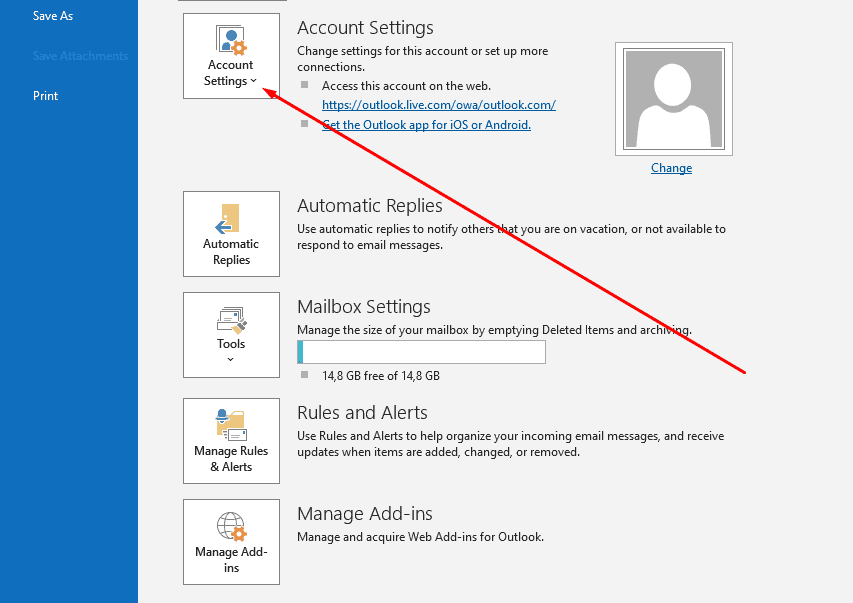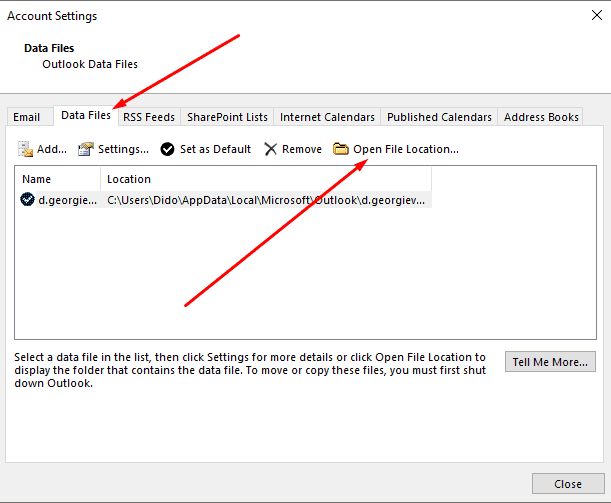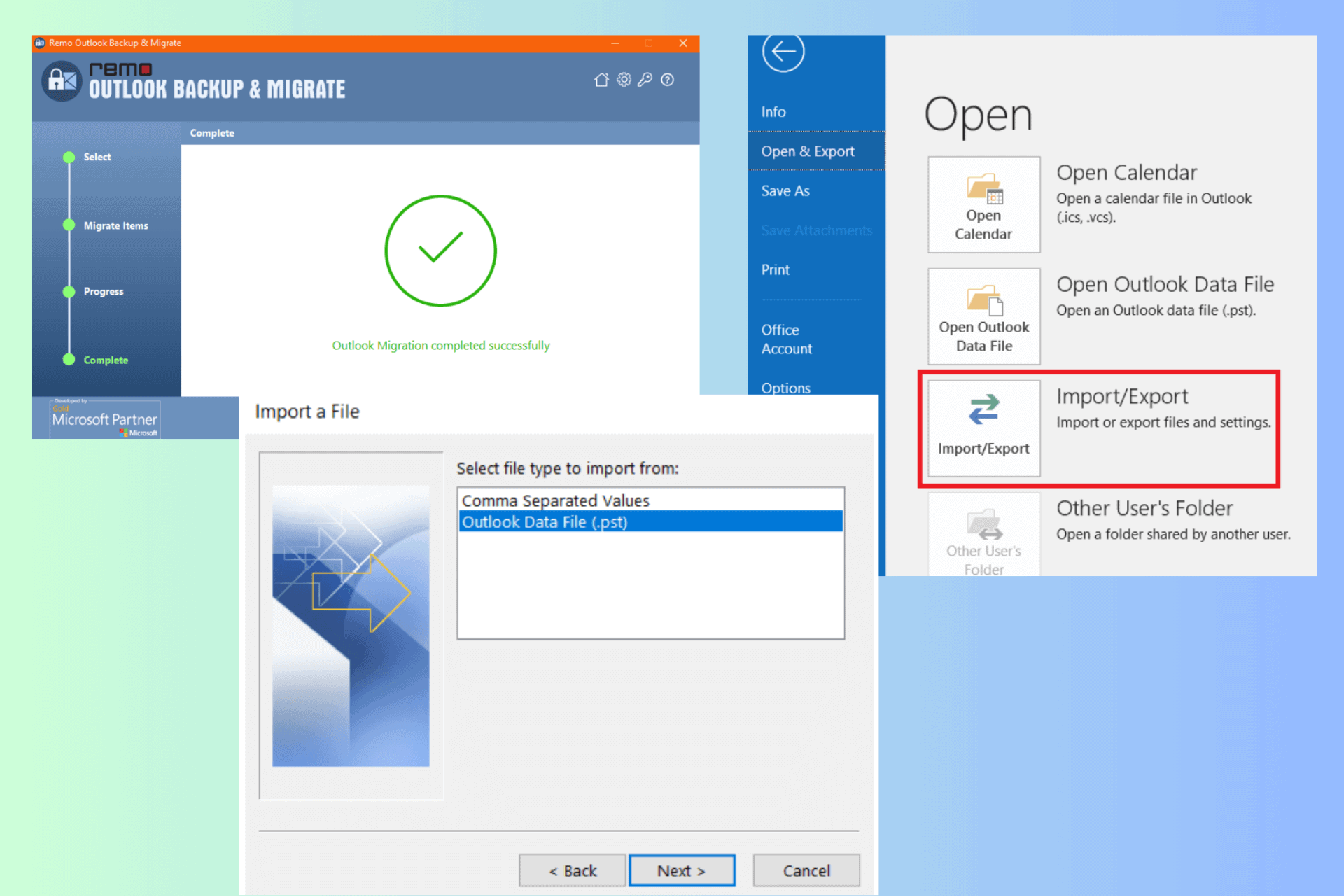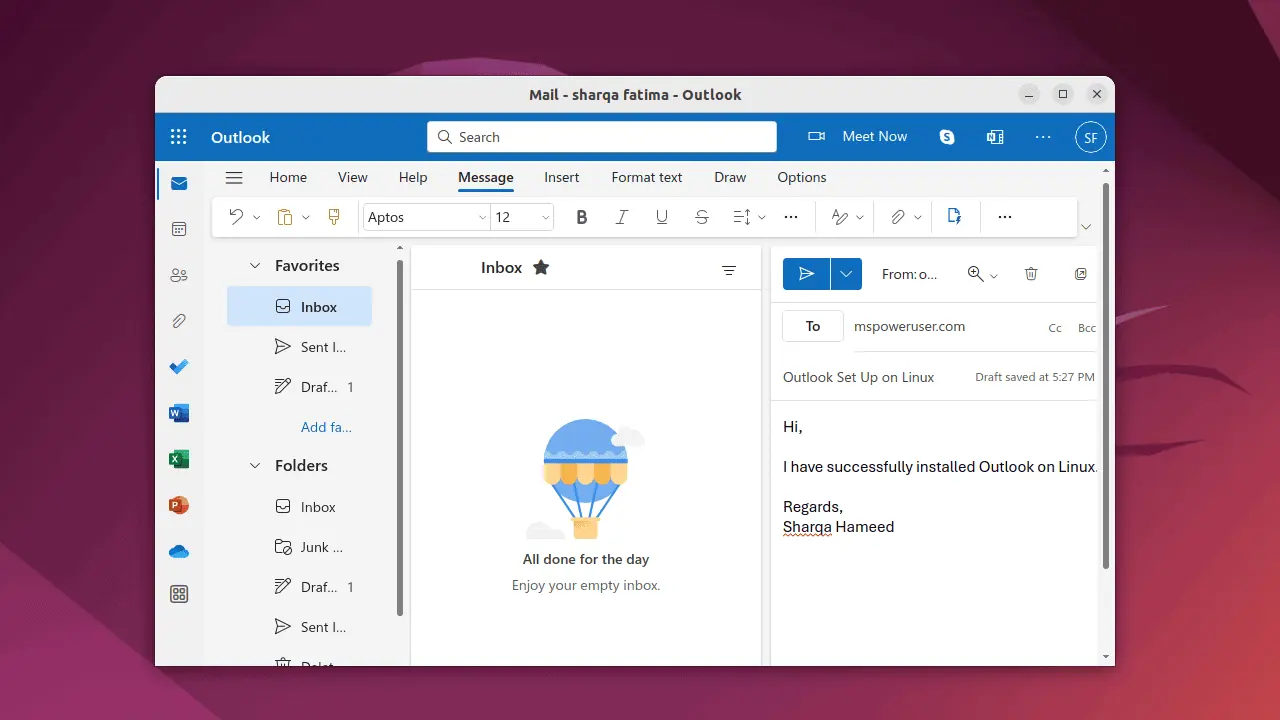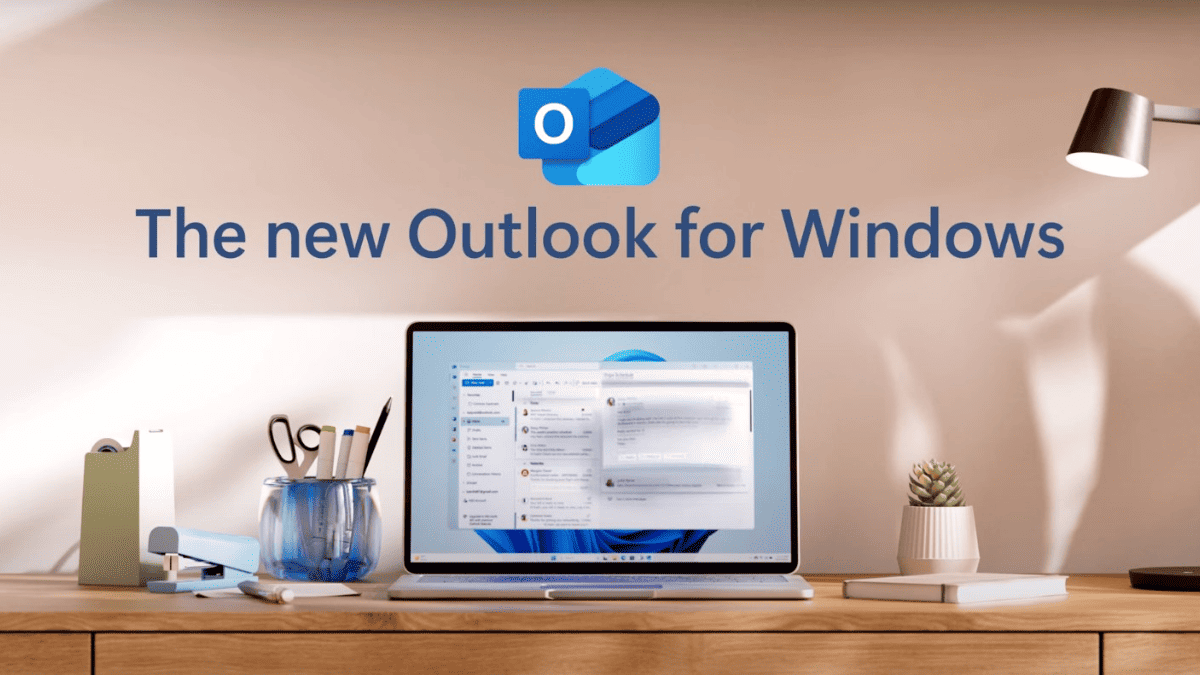Outlook 데이터 파일 위치를 변경하는 방법?
6 분. 읽다
에 업데이트 됨
공개 페이지를 읽고 MSPoweruser가 편집팀을 유지하는 데 어떻게 도움을 줄 수 있는지 알아보세요. 자세히 보기
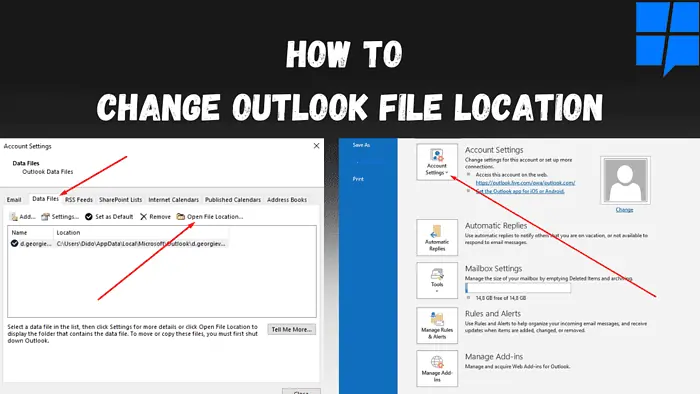
Outlook 데이터 파일 위치를 변경하고 싶으십니까?
다음 중 하나를 수행하고 싶다면 이 게시물이 적합합니다.
- Outlook 백업 파일을 생성하려고 합니다.
- Outlook 파일을 다른 파일 위치로 이동하려고 합니다.
- 기존 방법을 사용하여 PST 또는 OST 파일을 새 위치로 전송할 수 없습니다.
- OST 파일의 위치를 변경할 수 없습니다.
위에서 언급한 위치 중 하나에 해당된다면 계속 읽어보세요.
OST 파일의 위치를 변경할 수 없는 이유는 무엇입니까?
OST 파일의 특성상 위치를 변경할 수 없습니다. 그렇게 하면(특히 최신 Outlook 버전의 경우) 데이터 파일 설정 페이지에서 찾아보기 옵션이 비활성화됩니다.
그렇게 할 수 있는 몇 가지 옵션이 있습니다:
- OST 파일을 PST 파일로 변환하세요.
- Windows의 레지스트리 편집기를 사용하여 OST 파일을 이동하세요. (아래 설명).
- Windows에서 Symlink를 사용하여 OST 파일을 이동하세요.
내 PST 파일은 어디에 있습니까?
일반적으로 Outlook은 모든 PST 파일을 기본 저장 위치에 저장합니다. 그러나 PST 파일은 사용자가 이동하거나 가져온 경우 다른 위치에 저장될 수 있습니다. Outlook 데이터 파일의 위치를 찾는 방법에는 두 가지가 있으며, 아래 방법을 사용하여 찾을 수 있습니다.
1. 기본 저장 위치를 사용하여 PST 파일을 찾습니다.
앞서 언급했듯이 Outlook에는 모든 OST 및 PST 파일을 저장하고 업데이트하는 기본 저장 위치가 있습니다.
동일한 시스템을 사용하여 Outlook 프로필을 만든 경우 여기에서 파일을 찾을 가능성이 높습니다. 아래 경로를 참조하여 PST Outlook 데이터 파일을 찾을 수 있습니다.
C:\사용자\사용자 이름\AppData\Local\Microsoft\Outlook
2. Outlook을 사용하여 PST 파일 찾기
기본 저장 위치를 사용하여 파일을 찾을 수 없는 경우 Outlook 가져오기/내보내기 옵션을 사용할 수 있습니다.
- 아웃룩을 열고 클릭하세요 입양 부모로서의 귀하의 적합성을 결정하기 위해 미국 이민국에 파일 메뉴를 엽니 다.
- 정보 섹션에는 계정 설정 옵션이 있습니다.
- 를 클릭하십시오 계정 설정 선택 계정 설정 드롭다운 옵션에서
- 계정 설정 창이 열립니다. 클릭 데이터 파일.
- Outlook과 동기화된 모든 PST 및 OST 데이터 파일이 표시됩니다. 이동하려는 Outlook 데이터 파일을 선택하고 클릭하세요. 파일 위치를 엽니 다.
- 해당 파일 위치 창이 열리고 해당 파일에 액세스할 수 있습니다. OST 또는 PST 파일.
Outlook 데이터 파일 위치를 변경하는 방법
1. Outlook 계정 설정을 사용하여 Outlook 데이터 파일 위치를 수동으로 변경합니다.
Outlook을 사용하여 Outlook 데이터 파일 위치를 쉽게 변경할 수 있습니다. 간단한 방법은 사용하기 쉽습니다. 그러나 OST 파일이 있는 경우 이 방법이 작동하지 않을 수 있습니다. 대신 나머지 세 가지 방법을 사용할 수 있습니다.
- Outlook을 열고 클릭하십시오. 파일, 파일 메뉴에 액세스합니다.
- 정보 탭에서 계정 설정 옵션을 찾으세요.
- 를 클릭하십시오 계정 설정 을 클릭하고 계정 설정을 선택합니다.
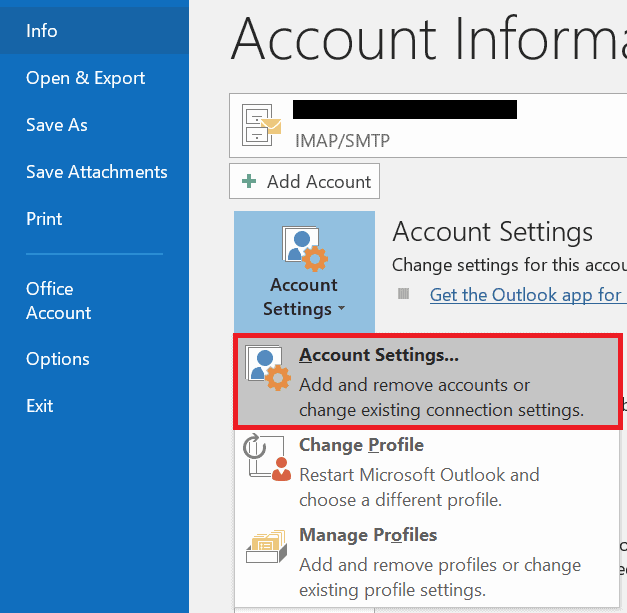
- 계정 설정 창이 열린 후. 클릭 데이터 파일.
- Outlook과 동기화된 모든 PST 및 OST 데이터 파일이 표시됩니다. 이동하려는 Outlook 데이터 파일을 선택하고 클릭하세요. 열린 파일 위치...

- 해당 파일 위치 창이 열리고 OST 또는 PST 파일에 액세스할 수 있습니다.
- 이제 파일을 이동하거나, Outlook 데이터 파일의 복사본을 만들어 백업으로 저장하거나, 다른 PC로 전송할 수 있습니다.
2. .symlink를 사용하여 Outlook 데이터 파일 위치 변경
OST 파일을 전송하려고 하거나 처음 두 가지 방법이 실패한 경우 언제든지 .symlink를 사용하여 파일 위치를 변경할 수 있습니다.
Symlink는 시스템을 다른 파일이나 폴더 주소로 리디렉션하고 바로가기 역할을 하는 파일입니다. 아래 단계를 사용하여 만들 수 있습니다.
참고 : 컴퓨터에 대한 .symlink에 익숙하지 않은 경우 다른 사람의 도움을 받거나 아래 방법으로 넘어가는 것이 좋습니다.
- Outlook 계정 설정을 사용하여 기본 PST 파일 저장 위치를 찾고, 파일 탐색기 주소 표시줄에서 경로 주소를 복사한 다음 Outlook 응용 프로그램을 닫습니다.
- PST 파일을 재배치하려는 새 폴더 경로로 PST 파일을 이동합니다.
- 사용 윈도우 + R Run Command를 여는 단축키입니다. “를 입력하세요.cmd를”을 클릭하십시오 OK 명령 프롬프트를 열려면
- 그런 다음 명령 프롬프트에서 다음 명령을 실행하십시오.
mklink "C:\Users\username\Documents\Outlook Files\Outlookfile.pst" "D:New PST location\Outlookfile.pst"
- 원래 위치를 보면 동일한 이름의 .symlink 파일이 표시되어야 합니다.
- 이제 새 PST 파일 위치를 사용하여 이전처럼 Outlook을 사용할 수 있습니다.
3. 레지스트리 편집기를 사용하여 Outlook 데이터 파일 위치 변경
레지스트리 편집기는 관리자 권한이 있는 사용자가 Windows 레지스트리 데이터베이스를 편집할 수 있는 그래픽 도구입니다. 이렇게 하면 OST 또는 PST 파일의 위치를 변경할 수 있습니다.
- 사용 윈도우 + R Run Command를 여는 바로 가기, 다음을 입력하십시오. regedit를그리고 클릭 OK.
- 다음 레지스트리 키로 이동하십시오. HKEY_CURRENT_USER \ Software \ Microsoft \ Office \ 16.0 \ Outlook
- 그런 다음 마우스 오른쪽 버튼을 클릭하십시오. 아웃룩, 선택 새로운, 선택 확장 가능한 문자열 값.
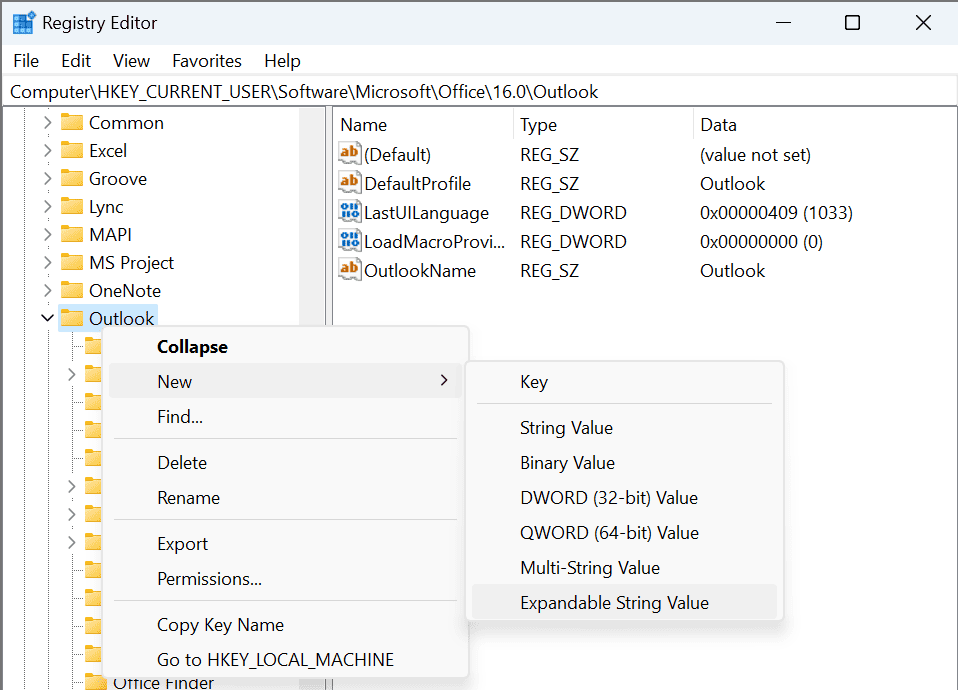
- 새 레지스트리 파일의 이름을 ForcePSTPath로 설정합니다.
- ForcePSTPath를 마우스 오른쪽 버튼으로 클릭하고 다음을 클릭하세요. 수정.
- 값 데이터 필드에 새 PST 위치 경로를 입력합니다. 형식인지 확인하세요 – "드라이브 문자":\" 새 PST 파일 위치."
- 를 클릭하십시오 OK.
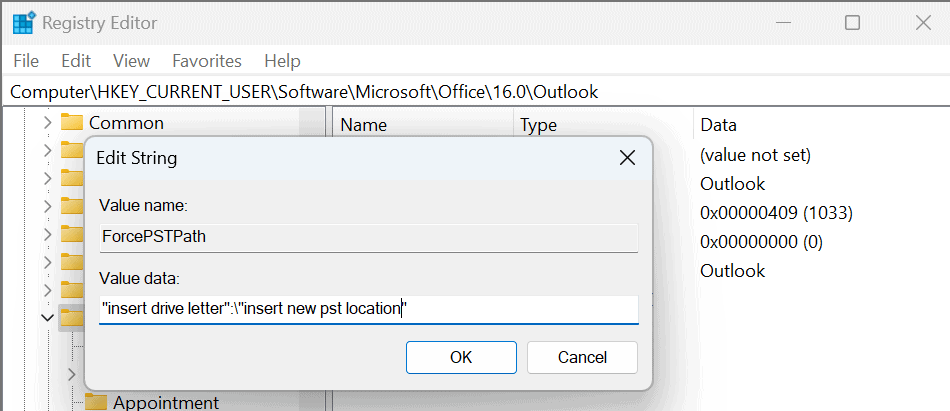
- 레지스트리 편집기를 닫고 시스템을 다시 시작하십시오.
4. Remo Outlook 백업 및 마이그레이션을 사용하여 Outlook 데이터 파일 위치 변경
다른 방법이 복잡해 보이거나 OST 또는 PST 파일을 새 파일 위치로 전송하는 데 도움이 필요한 경우 Outlook 마이그레이션 도구를 사용하는 것이 좋습니다. Outlook 마이그레이션 도구는 Outlook 데이터를 한 위치에서 다른 위치로, 한 컴퓨터에서 다음 컴퓨터로, 폴더에서 다른 폴더로 이동하는 프로세스를 단순화합니다. 이 데모에서는 다음을 사용합니다. Remo Outlook 백업 및 마이그레이션.
참고 : 계속하기 전에 Remo Outlook 소프트웨어의 백업 옵션을 사용하여 Outlook 백업 파일을 만듭니다. Outlook을 새 컴퓨터로 전송하려는 경우 두 시스템 모두에 소프트웨어를 설치해야 합니다.
- Remo 백업 및 소프트웨어 마이그레이션을 엽니다.
Outlook 데이터 파일 마이그레이션
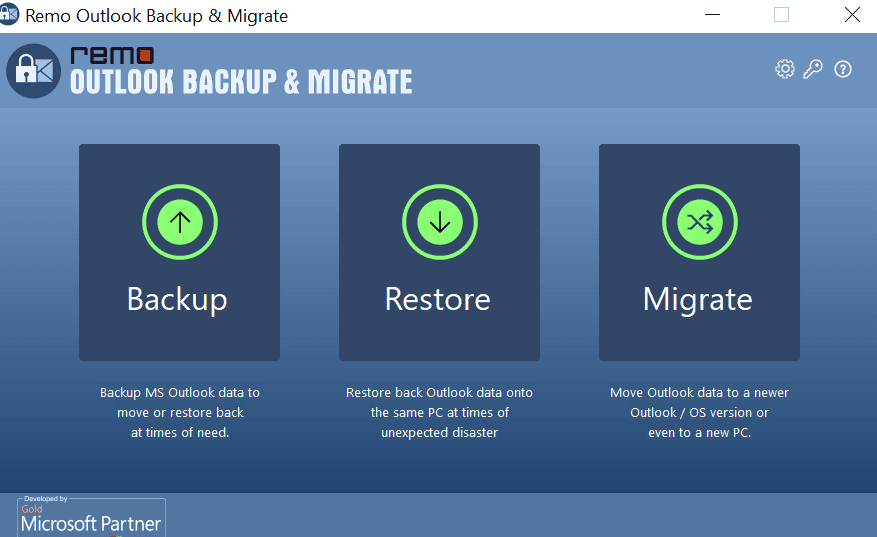
- 선택 마이그레이션 옵션을 선택합니다.
- 위치 찾기 아웃룩 데이터 파일 백업 이전에 다음을 사용하여 생성된 검색 옵션을 클릭하십시오 다음 보기.
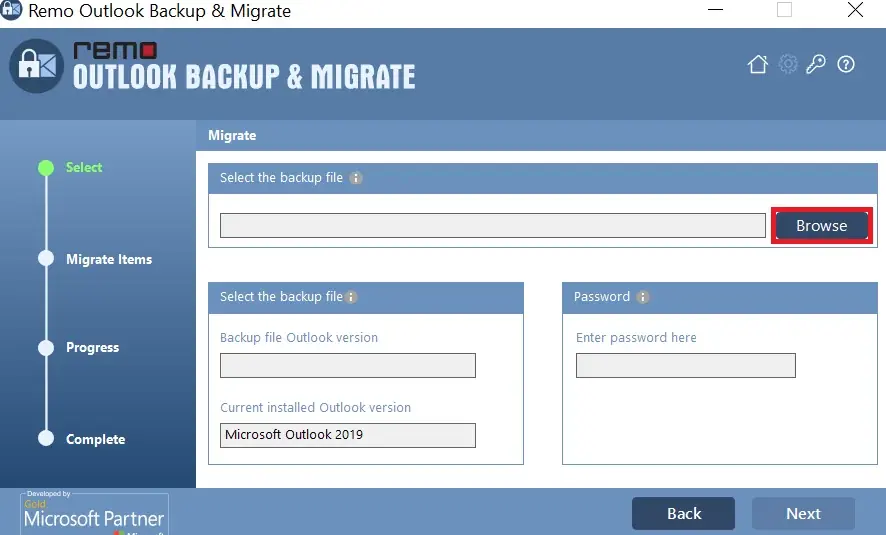
- 모든 Outlook 항목과 속성을 선택하고 다음 보기.
- 클릭 마감재
.
(클릭 보고서보기 마이그레이션된 데이터를 확인하기 위해)
결론
Outlook 데이터 파일의 위치를 변경하는 것은 매우 간단하지만 OST 파일이 있는 경우 약간 복잡해질 수 있습니다. 장기적으로 데이터 위험을 방지하려면 사용하는 기술을 정기적으로 업데이트하여 뒤처지지 않도록 하는 것이 좋습니다. 시간이 지남에 따라 현재 도구와 소프트웨어는 구식이 되어 11시간 내에 문제가 발생하게 됩니다. 이 기사가 이 문제를 해결하는 데 도움이 되기를 바랍니다.